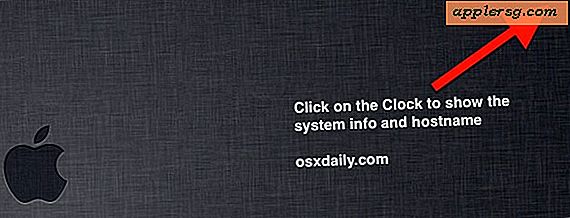Combien de données cellulaires utilise iMessage? Voici comment trouver sur iPhone
 iMessage envoie des messages texte, des images et des films sur des données cellulaires plutôt que via les protocoles SMS et MMS traditionnels, mais vous êtes-vous déjà demandé quelle proportion d'un forfait de données iPhone utilise tout votre consommation d'iMessage? Il se trouve que vous pouvez trouver cette information dans un endroit quelque peu enfoui dans les paramètres iOS, et si vous êtes sur un plan de données plafonné bande passante, il peut offrir des données exploitables si vous vous retrouvez régulièrement à atteindre les limites de votre plan cellulaire .
iMessage envoie des messages texte, des images et des films sur des données cellulaires plutôt que via les protocoles SMS et MMS traditionnels, mais vous êtes-vous déjà demandé quelle proportion d'un forfait de données iPhone utilise tout votre consommation d'iMessage? Il se trouve que vous pouvez trouver cette information dans un endroit quelque peu enfoui dans les paramètres iOS, et si vous êtes sur un plan de données plafonné bande passante, il peut offrir des données exploitables si vous vous retrouvez régulièrement à atteindre les limites de votre plan cellulaire .
Vous pourrez trouver cette information sur n'importe quel iPad équipé d'un iPhone ou d'un cellulaire équipé d'une version iOS moderne, même si la plupart d'entre nous utilisent iMessage principalement sur les iPhones, c'est pourquoi nous allons nous concentrer sur cet appareil.
Recherche de la consommation de données iMessage dans iOS
- Lancez l'application "Paramètres" et allez dans la section "Cellulaire" située en haut
- Naviguez au-delà des applications listées et tout en bas, et sélectionnez "System Services"
- Recherchez "Services de messagerie" en haut pour voir la consommation totale de données cellulaires iMessage

Dans cet exemple de capture d'écran, "Messaging Services" (iMessage) a utilisé 408 Mo depuis la dernière réinitialisation des statistiques de données d'utilisation cellulaire.

Gardez à l'esprit la plupart de ce message l'utilisation des données est exclusivement due aux photos et vidéos, et non à la transmission de textes génériques et de messages sans multimédia. Alors que les premiers peuvent consommer jusqu'à 5 Mo par image envoyée, les dernières communications textuelles sont littéralement mesurées en kilo-octets minuscules et ne terniraient même pas les plus infimes plans de données.
Contrairement aux applications tierces pour iPhone et à de nombreux autres services groupés, il est impossible de désactiver iMessage en envoyant des données cellulaires tout en les activant pour les connexions Wi-Fi. Vous devez désactiver complètement la fonctionnalité et revenir à SMS. Cela fonctionne certainement pour éviter la consommation de données cellulaires supplémentaires, mais revenir à SMS peut avoir ses propres problèmes si vous n'avez pas un généreux plan de textos associé à l'iPhone, ce qui en fait un équilibre délicat.
Peut-être la meilleure solution pour ceux avec des plans de données plafonnés qui sont frappés avec des frais supplémentaires en raison de iMessaging multimédias lourds est de surveiller l'utilisation de temps en temps, et assurez-vous de vous connecter à un réseau wi-fi aussi souvent que possible pour décharger le données de cellulaire sur le réseau sans fil. Vous pouvez également réduire l'envoi de photos et de vidéos, ou les envoyer de manière sélective sous forme de SMS si vous avez un plan de messagerie sur lequel vous vous rabattre. Gardez à l'esprit que le protocole SMS / MMS est assez impitoyable avec compression et qualité image ou film envoyé sur MMS traditionnel va être catastrophique par rapport à iMessage.
Enfin, pour ceux qui possèdent un Mac et un iPhone et s'appuient sur iMessage pour partager facilement des fichiers entre les deux appareils, faites particulièrement attention à être sur un réseau Wi-Fi lorsque vous utilisez le service pour envoyer des fichiers entre iOS et OS X, est très efficace, mais peut imposer un plan cellulaire particulièrement difficile.